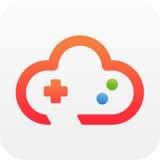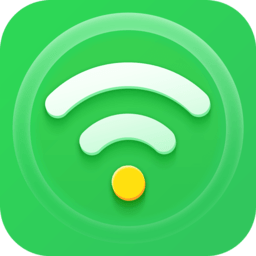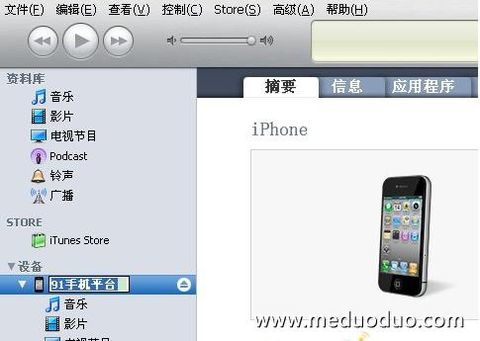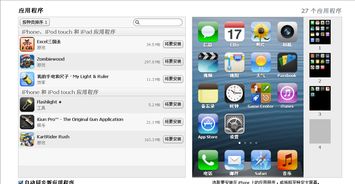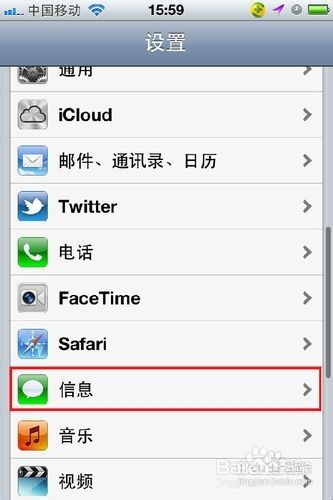如何将iPhone 4连接到电脑
当你想将iPhone 4连接到电脑时,无论是为了同步数据、传输文件还是进行其他管理操作,这个过程都是相对简单且直接的。下面,我们将详细介绍如何将iPhone 4连接到电脑,并通过不同的软件实现文件管理、数据同步等功能。

准备工具
首先,你需要确保有以下工具:

1. iPhone 4:这是你需要连接的设备。
2. iPhone 4 数据线:通常是白色的,一端连接到iPhone的充电口(30针接口),另一端是USB接口,用于连接到电脑。
3. 电脑:支持USB连接的电脑,可以是Windows系统或Mac系统。
步骤一:连接设备
1. 解锁iPhone 4:确保你的iPhone 4屏幕是解锁状态。如果手机有屏幕锁,请先解锁。
2. 插入数据线:将数据线的一端插入iPhone 4的充电口,另一端插入电脑的USB端口。
步骤二:信任电脑
当iPhone 4通过USB连接到电脑后,可能会弹出一个对话框要求你“信任”该电脑。此时,请按照屏幕上的指示操作:
1. 查看提示:在iPhone屏幕上会弹出一个对话框,询问你是否信任这台电脑。
2. 点击“信任”:点击对话框中的“信任”按钮,以允许电脑访问你的iPhone。
步骤三:安装iTunes
iTunes是苹果官方的媒体播放器和设备管理软件,可以用于同步iPhone的数据、备份和恢复等操作。
1. 前往iTunes下载页面:在浏览器中打开iTunes的下载页面([http://www.apple.com.cn/itunes/download/](http://www.apple.com.cn/itunes/download/))。
2. 下载安装程序:点击下载按钮,下载适用于你操作系统的iTunes安装程序。
3. 运行安装程序:双击下载的安装程序,按照屏幕上的提示进行安装。
4. 打开iTunes:安装完成后,运行iTunes。如果是首次使用,你可能需要同意一些许可协议。
步骤四:连接iPhone 4到iTunes
当iTunes打开时,你应该能够看到连接上的iPhone 4。
1. 查看设备:在iTunes的左上角或侧边栏中,点击你的iPhone 4图标。
2. 管理设备:点击后,你将能够看到关于iPhone的详细信息,包括存储空间、备份、音乐、影片、照片等。
步骤五:文件传输与管理
现在,你已经成功地将iPhone 4连接到电脑,并打开了iTunes。接下来,你可以通过iTunes进行文件传输和管理。
1. 传输音乐:将音乐从电脑拖拽到iTunes的“音乐”标签页中的iPhone图标上,即可将音乐同步到iPhone。
2. 传输照片:你可以通过iTunes的“照片”标签页,选择是否将照片同步到iPhone,以及同步哪些文件夹。
3. 传输视频:同样地,在iTunes的“影片”标签页中,你可以将视频同步到iPhone。
4. 备份与恢复:在iTunes的“备份”部分,你可以选择备份你的iPhone到这台电脑,或者在需要时从备份中恢复数据。
步骤六:使用其他软件
除了iTunes,你还可以使用其他第三方软件来管理iPhone 4,如iFunBox等。
1. 下载iFunBox:在浏览器中打开iFunBox的下载页面([http://download.pchome.net/mobile/tools/information/detail-186287.html](http://download.pchome.net/mobile/tools/information/detail-186287.html)),下载并安装适用于你操作系统的版本。
2. 运行iFunBox:安装完成后,运行iFunBox。
3. 连接设备:确保iPhone 4已经通过数据线连接到电脑,并且已经信任该电脑。
4. 浏览文件:在iFunBox中,你将能够浏览和管理iPhone 4上的各种文件,如应用数据、照片、音乐等。你可以像操作U盘一样,拖拽文件到iFunBox的窗口中,或从窗口中拖拽文件到电脑。
注意事项
1. 确保数据线完好:使用损坏的数据线可能导致连接不稳定或无法连接。
2. 更新软件:确保你的iTunes和其他相关软件是最新版本,以获得最佳兼容性和功能。
3. 备份数据:在进行任何数据传输或同步之前,建议先备份你的iPhone数据,以防意外丢失。
4. 解锁屏幕:在连接iPhone到电脑时,确保屏幕是解锁状态,并且已经给予了电脑相应的访问权限。
5. 关闭屏幕锁定:如果你计划长时间连接iPhone到电脑,可以考虑在设置中关闭屏幕锁定功能,以避免在连接过程中自动锁屏
-
 如何将苹果iPhone 5连接到电脑资讯攻略11-18
如何将苹果iPhone 5连接到电脑资讯攻略11-18 -
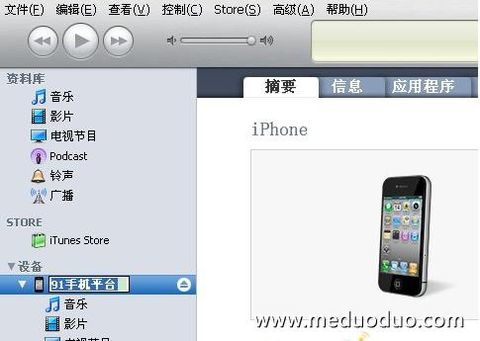 iTunes与iPhone 4同步新手实操指南资讯攻略12-04
iTunes与iPhone 4同步新手实操指南资讯攻略12-04 -
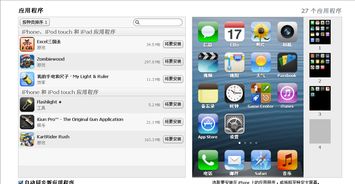 如何在iPhone 4上下载应用程序资讯攻略11-28
如何在iPhone 4上下载应用程序资讯攻略11-28 -
 【Q&A】iPhone 4用户必看!轻松升级至iOS 6的详细步骤资讯攻略10-28
【Q&A】iPhone 4用户必看!轻松升级至iOS 6的详细步骤资讯攻略10-28 -
 iPhone 4无法开机该怎么办?资讯攻略11-21
iPhone 4无法开机该怎么办?资讯攻略11-21 -
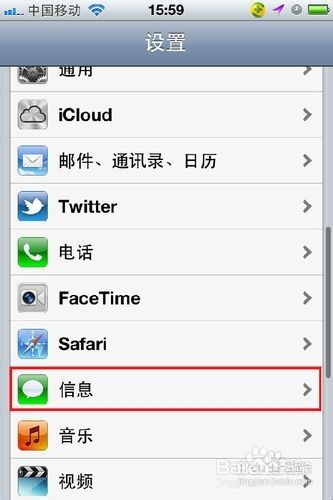 掌握技巧:轻松在iPhone 4上发送彩信(MMS)资讯攻略10-28
掌握技巧:轻松在iPhone 4上发送彩信(MMS)资讯攻略10-28